文章详情页
如何在word文档中加入分页符
浏览:103日期:2022-10-03 08:20:38
在我们编辑word文档时,有时候是需要用到插入分页符,这样可以让我们使用起来的方便,具体的插入方法小编写在下方了来了解一下吧。
第一种方式
1、打开文档,将光标定位要插入分页符的位置,点击页面布局菜单进入
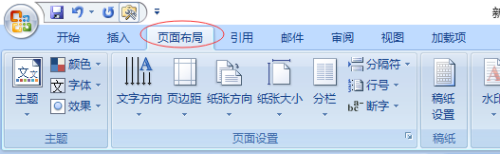
2、点击页面设置|分隔符,在弹出的选项中选择分节符|下一页
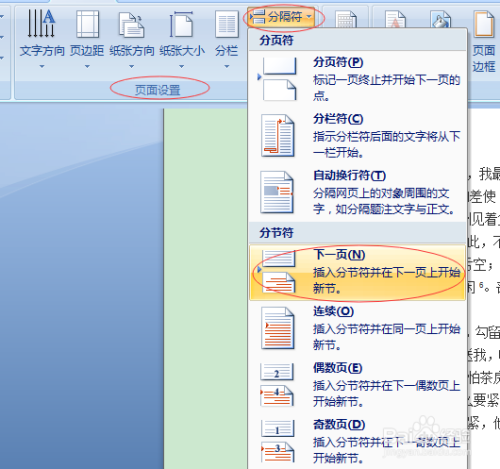
3、这样,光标后面的内容跟光标前面的内容就分属于两个不同的节。
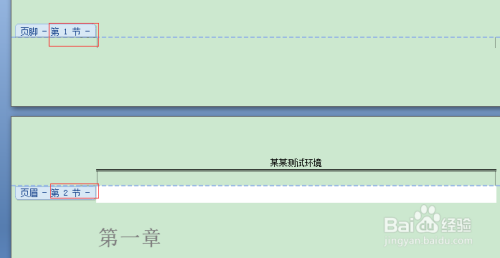
第二种方式
1、将光标定位到要插入分页符的位置,点击插入菜单进入
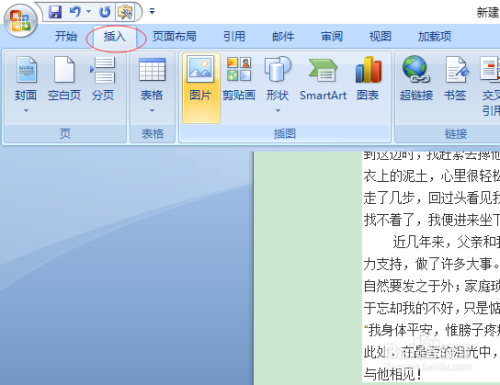
2、再点击页|分页按钮

3、这样也能够实现分页,但它属于同一节。
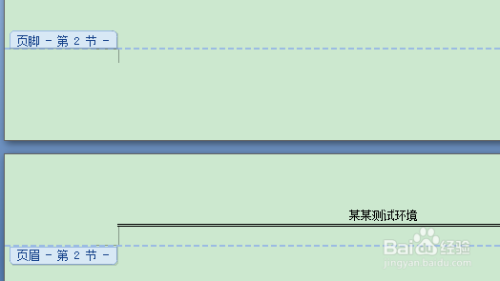
以上就是好吧啦网小编今日为大家带来的word文档插入分页符图文教程,更多软件教程尽在好吧啦网手机教程频道!
标签:
word
相关文章:
排行榜

 网公网安备
网公网安备